Cum să adăugați subtitrări pentru mesaje și pagini în WordPress
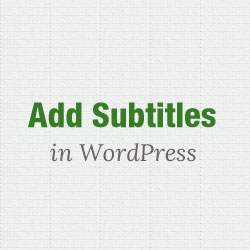
Ați simțit vreodată că aveți nevoie de o subtitrare pentru postările și paginile dvs.? Recent, într-unul dintre proiectele noastre, ThemeLab, trebuie să adăugăm subtitrări la unele dintre paginile noastre. Am simțit că alții ar putea avea nevoie de ea, de asemenea, în acest articol vă vom arăta cum să adăugați un titlu secundar alternativ sau subtitrare în mesaje și pagini WordPress.
Demo live despre cum arată pe site-ul ThemeLab:

Tutorial video
Abonați-vă la WPBeginnerDacă nu vă place videoclipul sau aveți nevoie de mai multe instrucțiuni, continuați să citiți.
Primul lucru pe care trebuie să-l faceți este să instalați și să activați pluginul Titlul secundar. La activare, veți vedea automat un câmp de titlu suplimentar sub titlul dvs. principal în ecranul de editare postare.

Nu vă faceți griji dacă doriți să o utilizați numai în pagini sau într-un alt tip de post particularizat. Plugin-ul vine cu propriile opțiuni de configurare, care vă permit să reglați cum se afișează titlurile secundare în zona de administrare și în temele WordPress.
Dacă doriți să modificați aceste opțiuni, trebuie să faceți clic pe Setări »Titlu secundar din meniul de administrare WordPress.

În ecranul de setări, puteți alege tipurile de posturi, categoriile și / sau codurile postale specifice în care doriți să afișați titlul secundar. De asemenea, puteți alege poziția casetei de introducere pe ecranul editorului postului. Acest lucru vă va permite să afișați caseta de titlu secundar deasupra sau sub caseta principală a titlului postului.
Implicit, pluginul va afișa automat titluri secundare, însă puteți opri acest lucru prin alegerea Nu lângă Introducerea automată opțiune.
Puteți utiliza manual titluri secundare în temă șablon în fișierele tematice. Acest lucru vă va oferi un control maxim asupra stilului.
Formatul implicit afișează un titlu secundar de lângă titlul postului separat de un colon, după cum urmează:
Titlul postului: Titlul secundar
Puteți schimba acest lucru prin specificarea propriului format în Format titlu opțiune din ecranul cu setările pluginului.

Așa arăta în tema implicită Twenty Thirteen.

Sperăm că acest articol v-a ajutat să adăugați titlu secundar alternativ sau subtitlu la postări și pagini în WordPress. Avem, de asemenea, un tutorial despre cum să ascundeți titlurile pentru posturile și paginile WordPress selective, dacă este necesar să faceți acest lucru.
Dacă v-ați plăcut acest articol, vă rugăm să vă abonați la canalul nostru YouTube pentru mai multe tutoriale video pentru WordPress. De asemenea, vă puteți alătura Twitter și Google+.


